DLL とそれを簡単に削除する方法についてのすべて
- install.res.1028.dll ファイルは、多くの場合、ドライブのルート ディレクトリにあります。
- DLL ファイルは、Visual C++ 再頒布可能パッケージのバグにより作成されます。
- ファイルを手動で削除することもできますが、最新の再頒布可能パッケージをインストールすると、今後のファイルの生成が妨げられます。
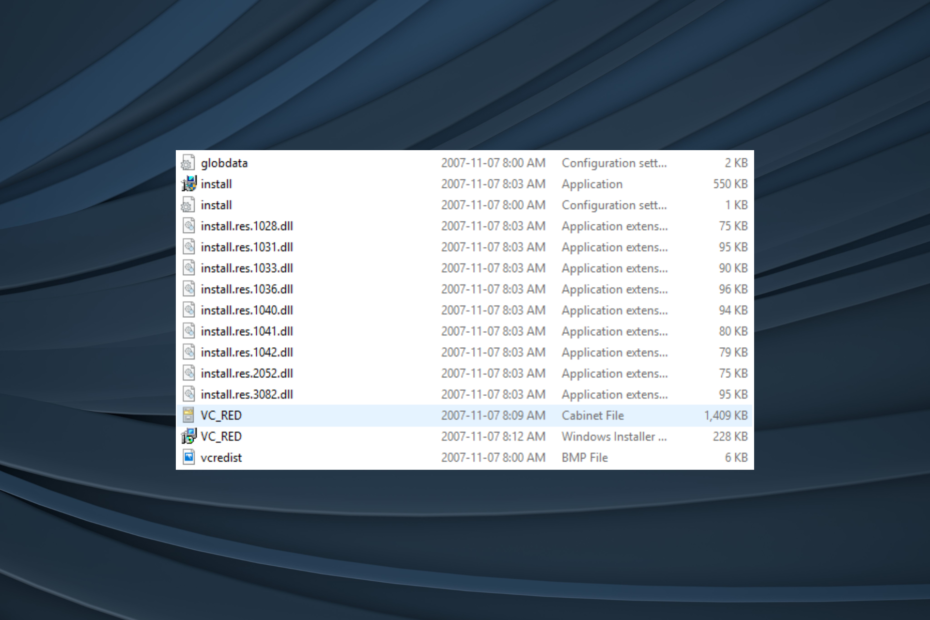
バツダウンロードファイルをクリックしてインストールします
- Fortectをダウンロードしてインストールする あなたのPC上で。
- ツールを起動して、 スキャンを開始する PC の問題の原因となっている可能性のある DLL ファイルを見つけます。
- を右クリックします 修理を開始する 壊れた DLL を動作するバージョンに置き換えます。
- Fortect は次によってダウンロードされました 0 今月の読者様。
DLL (ダイナミック リンク ライブラリ) ファイルは Windows PC の重要な部分を形成し、アプリが効果的に機能するのに役立ちます。 これらのファイルはプログラム間で共有されることが多く、各プログラムはそこから必要な情報にアクセスします。 多くの人が懸念していたそのようなファイルの 1 つは、install.res.1028.dll です。
DLL ファイルの名前が目的や動作内容を明確にしないと、ユーザーは困惑してしまいます。 また、マルウェアやウイルスが同じ名前で作成されることが多いことを考えると、install.res.1028.dll が合法的で安全なファイルであるかどうかを確認することが不可欠です。 読み続けて調べてください!
install.res.1028.dll ファイルは何ですか?
install.res.1028.dll は、Visual C++ 2008 再頒布可能パッケージ (利用可能なバージョンのいずれか) をインストールするときに生成されるファイルです。 これはドライブのルート ディレクトリに作成される一時ファイルであり、最大 無料のストレージ 利用可能。
理想的には、ファイルは Temp ディレクトリに作成されるべきですが、Visual Studio C++ 2018 のバグにより、代わりにルート ディレクトリに保存されます。
install.res.1028.dll ファイルを削除する必要がありますか?
はい、install.res.1028.dll は単なる一時ファイルであり、アプリの機能とは関係がないため、安全に削除できます。 また、削除しても再頒布可能パッケージには影響しません。
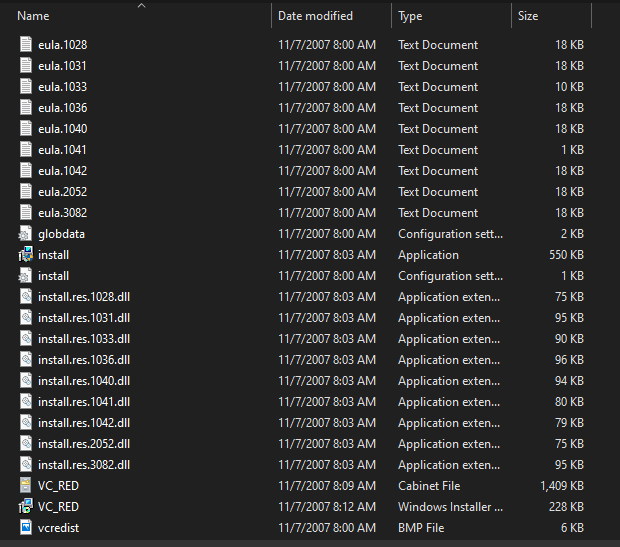
また、バグにより、eula.1028.txt、vcredist.bmp、globdata.ini、vc_red.cab、VC_RED.MSI などの他のファイルも作成されます。 これらも同様に安全に削除できます。
install.res.1028.dll ファイルを削除するにはどうすればよいですか?
1. ファイルを手動で削除する
これらは一時ファイルであるため、削除しても問題はありません。 install.res.1028.dll ファイルが存在するディレクトリに移動して、それを削除するだけです。
また、同じカテゴリに分類される他のものについては、 シフト、削除したい一時ファイルを選択し、 を押します。 消去.
- MBR エラー 1: 一般的な原因とその修正方法
- Windows 11 Phone を使用しますか?
- Chrome での Microsoft の Mica エフェクトを確認したいですか? その方法は次のとおりです
- Rog Ally はタブレット モードになりませんか? あなたにできることは次のとおりです
2. 最新の Visual C++ 再頒布可能パッケージをインストールする
- に行く マイクロソフトの公式ウェブサイトをクリックし、リストから最新の再頒布可能パッケージをダウンロードします。 全部入手することをお勧めします。
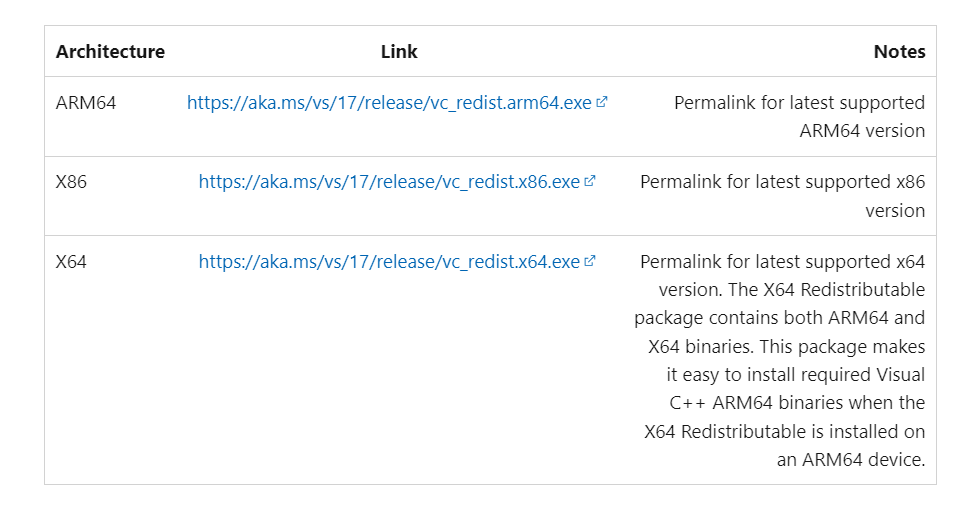
- セットアップを実行し、画面上の指示に従ってインストールを完了します。
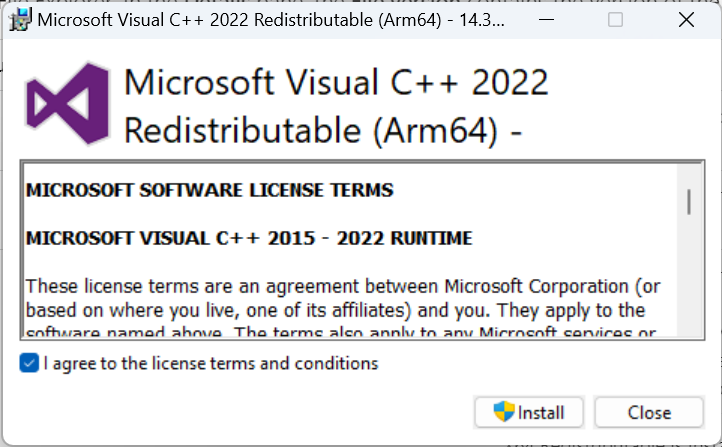
で入手可能な情報によると、 専用エラーページパッチがすでにリリースされているため、最新バージョンの Visual C++ 再頒布可能パッケージをインストールすると問題が修正されるはずです。
ここまでで、install.res.1028.dll と Windows からそれを削除する方法についてすべて理解できました。 出発前に確認してください 最高の DLL 修復ツール 関連するエラーを防ぐために今すぐ入手してください。
ご質問がある場合、またはこのファイルについてどのように知ったかを共有したい場合は、下にコメントを入力してください。
まだ問題が発生していますか?
スポンサーあり
上記の提案を行っても問題が解決しない場合は、コンピュータでさらに深刻な Windows の問題が発生する可能性があります。 次のようなオールインワン ソリューションを選択することをお勧めします。 フォルテクト 問題を効率的に解決するために。 インストール後は、 表示&修正 ボタンを押してから 修復を開始します。


